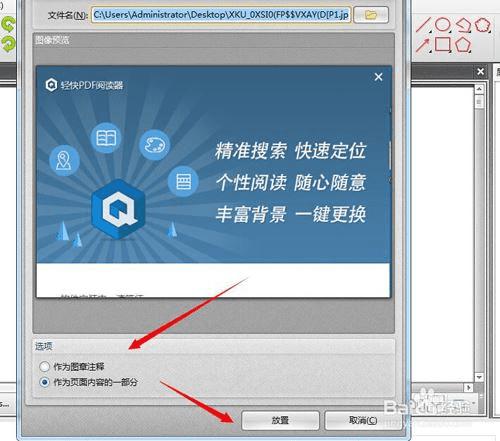如何使用pdf编辑删除并插入图片?
如何使用pdf编辑删除并插入图片?
pdf文件中总会有一些图片。如果收到或者下载到的pdf文件中的图片不是我们喜欢的,我们怎样将其删除呢?下面小编为大家带来pdf编辑可以删除并插入图片的方法,一起去看看吧。
方法:
1、在对pdf文件进行操作之前需要先安装一个pdf格式转换工具到电脑中来;
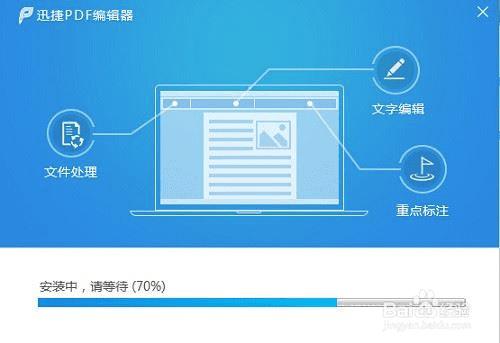
2、打开安装好的编辑工具,用编辑工具打开pdf文件,然后开始对pdf进行编辑;
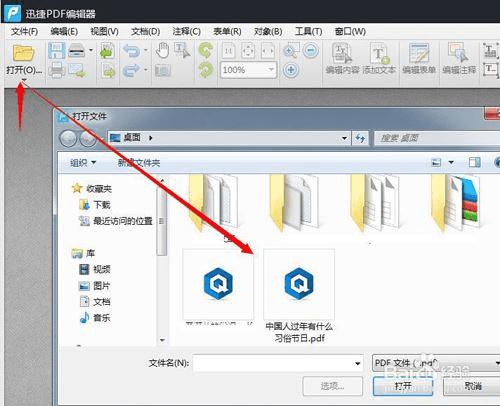
3、删除图片:
单击“编辑内容”按钮,使文档进入编辑状态,这样才能选中图片;
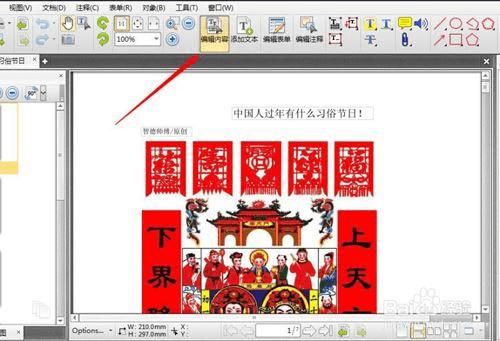
4、选中图片之后直接单击键盘上的“delete”键就可以将图片删除了;
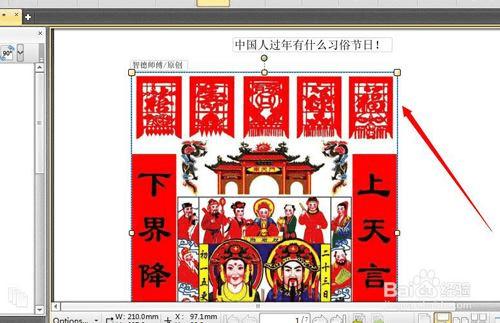
5、如果删除错误的话,我们可以用撤回键撤销刚刚的操作;
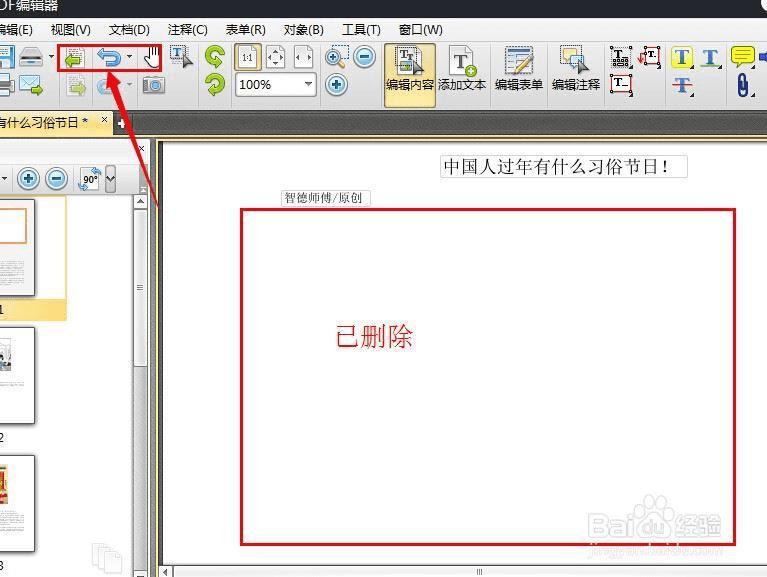
6、如果要添加图片的话,就单击文档按钮,然后找到“添加图片”功能并单击;
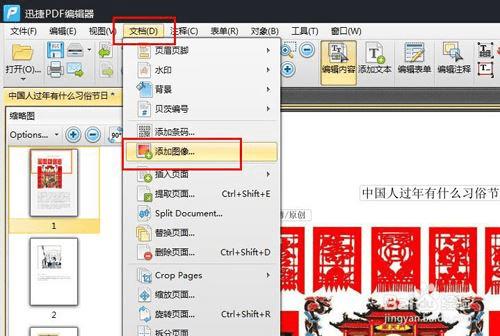
7、在弹出的对话框中找到要添加的图片,选中并打开;
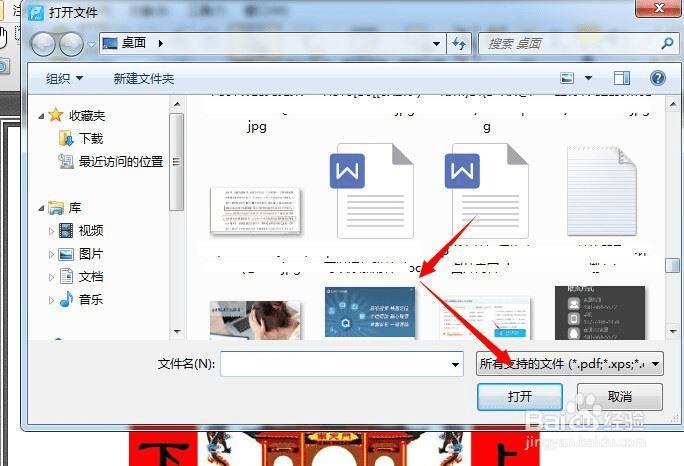
8、然后将其放置到文档中就可以了。